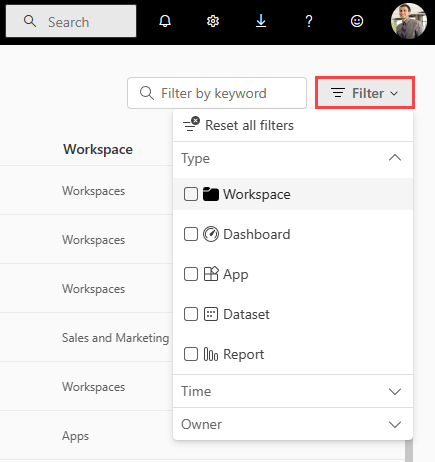Recherche globale
Lorsque vous débutez avec Microsoft Fabric, vous ne disposez que de quelques éléments (espaces de travail, rapports, applications, Lakehouses). Mais lorsque vous commencez à créer et à partager des éléments, vous pouvez vous retrouver avec de longues listes de contenu. C'est alors que la recherche, le filtrage et le tri deviennent utiles.
Rechercher du contenu
En haut de la page d'accueil, la zone de recherche globale trouve des éléments par titre, nom ou mot-clé. Parfois, le moyen le plus rapide de trouver un élément est de le rechercher. Par exemple, si un tableau de bord que vous n’avez pas utilisé depuis un certain temps ne s’affiche plus dans votre canevas d’accueil. Ou si votre collègue a partagé quelque chose avec vous, mais que vous ne vous souvenez pas de son nom ou du type de contenu qu’il a partagé. Parfois, vous pouvez avoir tellement de contenu qu’il est plus facile d’y effectuer des recherches plutôt que de le faire défiler ou de le trier.
Remarque
La recherche globale n'est actuellement pas disponible dans les clouds souverains.
La recherche est disponible à partir de l'accueil et également dans la plupart des autres zones de Microsoft Fabric. Repérez simplement la zone ou l’icône de recherche ![]() .
.
Dans le champ Rechercher, saisissez tout ou partie du nom d'un élément, d'un créateur, d'un mot-clé ou d'un espace de travail. Vous pouvez même entrer le nom de votre collègue pour rechercher le contenu qu'il a partagé avec vous. La recherche trouve des correspondances dans tous les éléments que vous possédez ou auxquels vous avez accès.
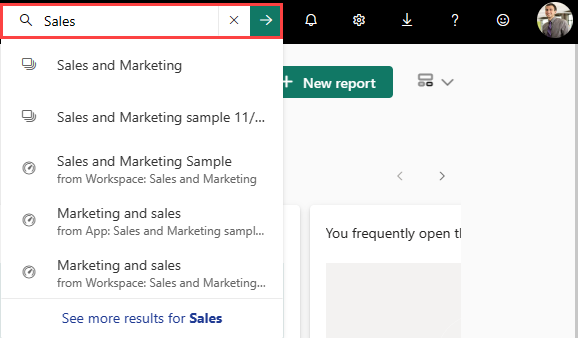
Outre le champ Rechercher, la plupart des expériences sur le canevas Microsoft Fabric incluent également un champ Filtrer par mot-clé. Semblable à la recherche, utilisez Filtrer par mot-clé pour affiner le contenu de votre canevas afin de trouver ce dont vous avez besoin. Les mots-clés que vous entrez dans le volet Filtrer par mot-clé s'appliquent uniquement à la vue actuelle. Par exemple, si vous ouvrez Parcourir et entrez un mot-clé dans le volet Filtrer par mot-clé, Microsoft Fabric recherche uniquement le contenu qui apparaît sur le canevas Parcourir.
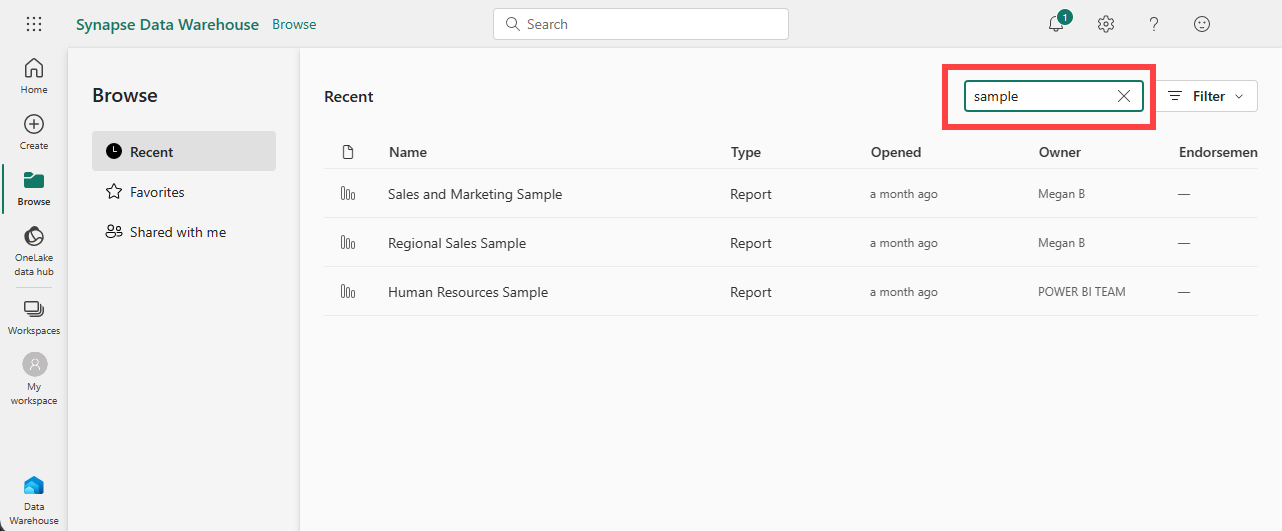
Trier les listes de contenu
Si vous n'avez que quelques éléments, le tri n'est pas nécessaire. Mais lorsque vous avez de longues listes d'éléments, le tri vous aide à trouver ce dont vous avez besoin. Par exemple, cette liste de contenu Partagé avec moi contient de nombreux éléments.
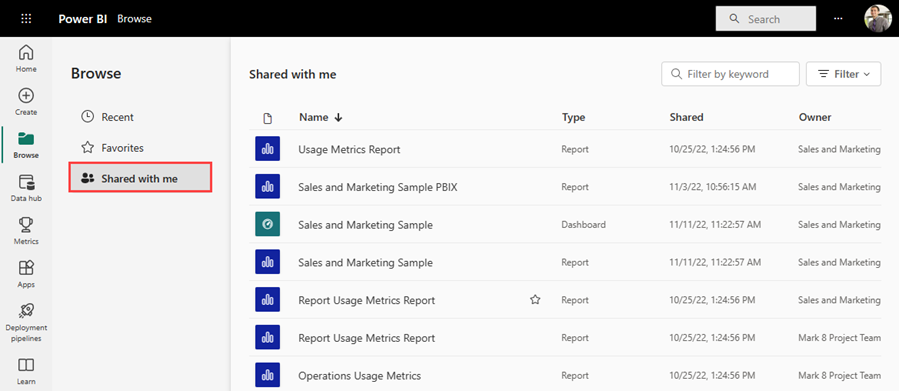
Pour le moment, cette liste de contenus est triée par ordre alphabétique du nom, de Z à A. Pour modifier les critères de tri, sélectionnez la flèche à droite de Nom.
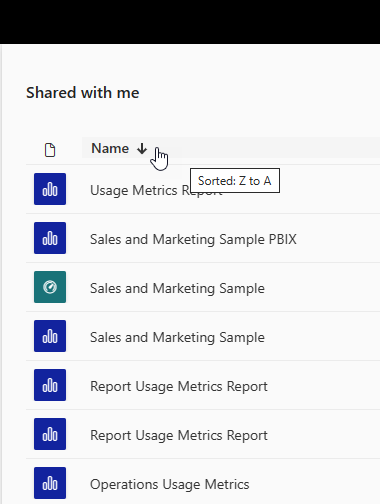
Le tri est également disponible dans d'autres zones de Microsoft Fabric. Dans cet exemple, les espaces de travail sont triés par date d'actualisation. Pour définir des critères de tri pour les espaces de travail, sélectionnez un en-tête de colonne à deux reprises afin de modifier le sens de tri.
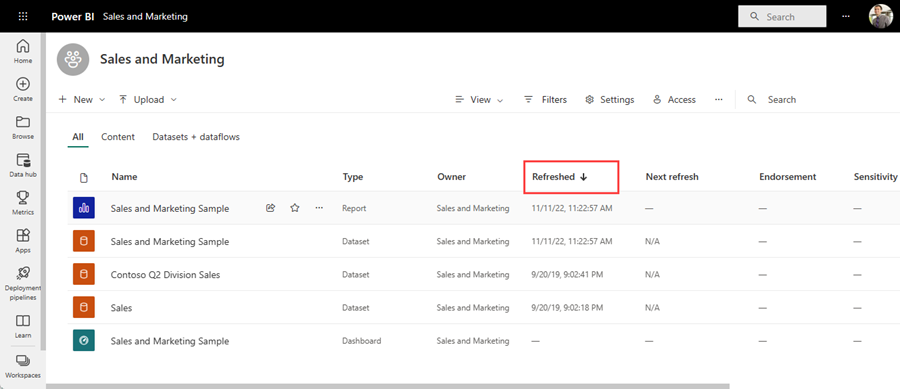
Toutes les colonnes ne peuvent pas être triées. Placez le curseur sur les en-têtes de colonne pour savoir lesquelles peuvent être triées.
Filtrer les listes de contenu
Une autre façon de localiser rapidement le contenu consiste à utiliser des Filtres de liste de contenu. Affichez les filtres en sélectionnant Filtre dans le coin supérieur droit. Les filtres disponibles dépendent de votre emplacement dans Microsoft Fabric. Cet exemple provient d’une liste de contenu Récent. Cela vous permet de filtrer la liste par Type de contenu, Heure ou Propriétaire.